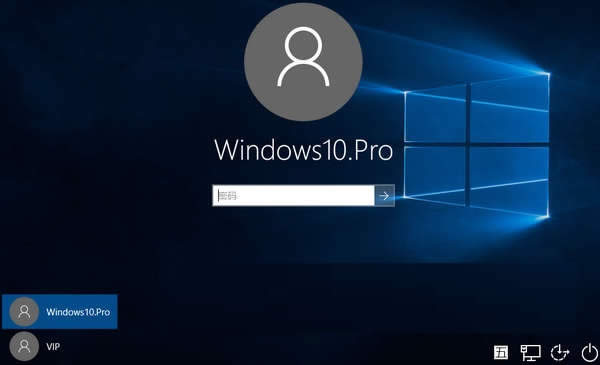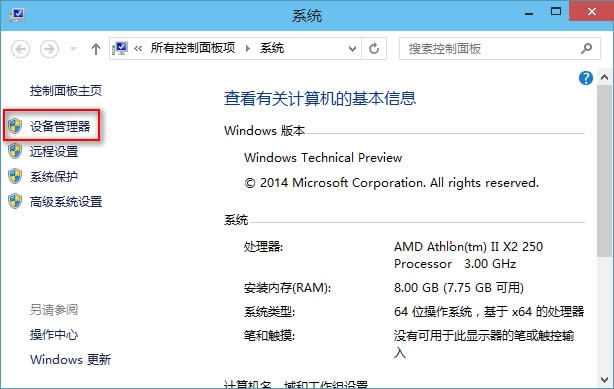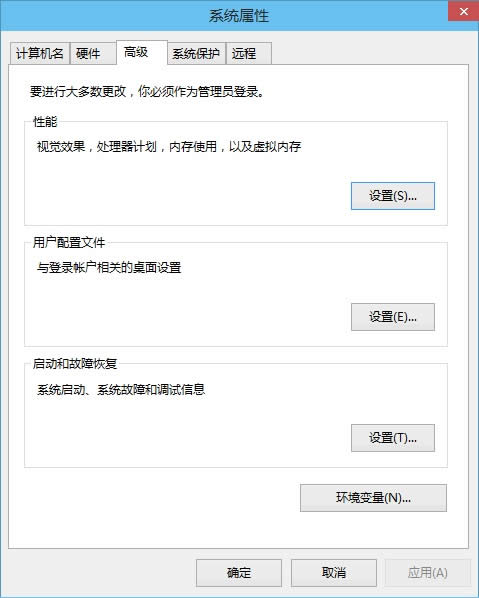| Windows 10是美国微软公司研发的跨平台及设备应用的操作系统。是微软发布的最后一个独立Windows版本。Windows 10共有7个发行版本,分别面向不同用户和设备。2014年10月1日,微软在旧金山召开新品发布会,对外展示了新一代Windows操作系统,将它命名为“Windows 10”,新系统的名称跳过了这个数字“9”。截止至2018年3月7日,Windows 10正式版已更新至秋季创意者10.0.16299.309版本,预览版已更新至春季创意者10.0.17120版本 Win10系统当今社会隐私安全很重要,如果你把自己的电脑拿到公共场合使用,Win10系统的登录界面显示的用户列表,可能你不想让其他人看到某个用户帐户。下面GHOST系统之家教你如何把某个用户帐户在用户列表中隐藏起来,让别人看不到。
其实GHOST系统之家之前已经分享了隐藏Win10登录界面用户名称列表的方法,只不过那会把所有的用户名都隐藏起来,而今天ghost之家分享的方法则是只隐藏指定的某个帐户。
例如当前的Win10电脑有“Windows10.Pro”和“VIP”两个帐户,那么在登录界面就会显示这两个帐户的名称。如图
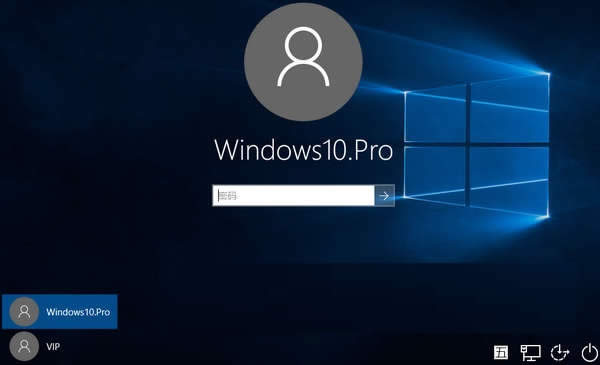
:登录界面用户帐户隐藏操作方法现在我们想要把“VIP”帐户隐藏起来,可以按如下方法来操作:
打开注册表编辑器,定位至(快速定位到注册表编辑器某一项的技巧)HKEY_LOCAL_MACHINE\SOFTWARE\Microsoft\Windows NT\CurrentVersion\Winlogon
PS:鉴于修改注册表有风险,所以建议修改前备份注册表(备份注册表的方法),或者创建系统还原点,以便出现问题时恢复。选中Winlogon项,在其上点击右键,选择“新建 - 项”,然后把新建的项命名为SpecialAccounts。选中新建的SpecialAccounts项,按同样的方法在其下新建一个名为UserList的项。如图:
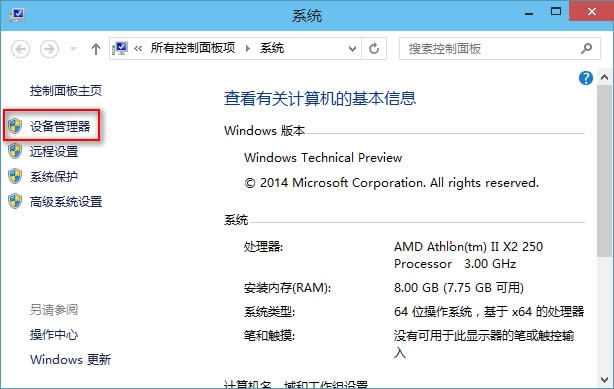
选中新建的UserList项,然后在右侧窗格中点击右键,选择“新建 - DWORD(32位)值”,并把新建的值命名为想要隐藏的帐户的全名(例如“VIP”)。该值的数值数据按默认的 0 即可。
PS:如何确定帐户的全名?
方法是:在Win10开始按钮上点击右键,选择“计算机管理” ,然后依次展开“系统工具 - 本地用户和组 - 用户”即可在右侧窗格中看到用户列表。如图:
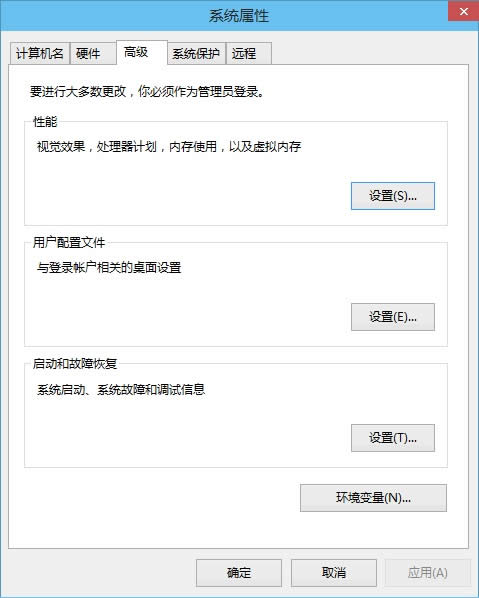
注意,只有微软帐户才会显示“全名”,本地帐户(例如“VIP”)则只有“名称”,这时就可以把“名称”作为“全名”。现在你再回到Windows10系统登录界面,就会发现VIP帐户已经不见了,只有Windows10.Pro一个帐户。这样就实现了隐藏VIP帐户的卡的。
不过,有朋友可能会问了,那我以后想要用隐藏的帐户登录系统该怎么办呢?有两种方法:方法一:把上面注册表中新建的帐户名称DWORD(32位)值的数值数据修改为 1 。也就是恢复该帐户的显示。方法二:让Win10登录界面显示用户名输入框,输入隐藏的用户名来登录系统。不过这样一来,其他的帐户要登录系统,也都需要输入用户名了。所以这个时候你会感觉到这也够折腾的,不过没办法,谁让你有这个特殊需要呢!呵呵PS:最后再补充一个问题,就是如果你是在标准帐户下操作隐藏了管理员帐户,那么以后想要恢复管理员帐户显示时,会发现修改注册表的权限不够。这个时候可以这样来操作:
在Cortana搜索框中输入regedit,然后在顶部的搜索结果regedit上点击右键,选择“以管理员身份运行”。
然后在弹出的“用户帐户控制”窗口中输入管理员帐户的密码即可修改注册表了。如果有多个管理员帐户,想要用某个管理员帐户的身份修改注册表,即可以选择“打开文件所在的位置”(如上图)。这样就会打开regedit注册表程序所在的C:\Windows目录窗口,向下滚动窗口,找到regedit注册表程序,按住Shift键,在其上点击右键,选择“以其他用户身份运行”。
然后在弹出的“Windows安全性”窗口中输入管理员帐户的名称和密码,确定,即可正常修改注册表了。
Windows 10系统成为了智能手机、PC、平板、Xbox One、物联网和其他各种办公设备的心脏,使设备之间提供无缝的操作体验。
|